Nacos安装指南
1.Windows安装
开发阶段采用单机安装即可。
1.1.下载安装包
在Nacos的GitHub页面,提供有下载链接,可以下载编译好的Nacos服务端或者源代码:
GitHub主页:https://github.com/alibaba/nacos
GitHub的Release下载页:https://github.com/alibaba/nacos/releases
如图:
![[外链图片转存失败,源站可能有防盗链机制,建议将图片保存下来直接上传(img-lpIeJoqh-1646618488940)(assets/image-20210402161102887.png)]](https://img-blog.csdnimg.cn/e927014095f14a4684ce3b1f33f9731e.png?x-oss-process=image/watermark,type_d3F5LXplbmhlaQ,shadow_50,text_Q1NETiBA5aSn6IOW5Lic,size_20,color_FFFFFF,t_70,g_se,x_16)
采用1.4.1.版本的Nacos,课前资料已经准备了安装包:
![[外链图片转存失败,源站可能有防盗链机制,建议将图片保存下来直接上传(img-iKzkxqMW-1646618488941)(assets/image-20210402161130261.png)]](https://img-blog.csdnimg.cn/b18153366538417f8d11819c0d1f0d6a.png?x-oss-process=image/watermark,type_d3F5LXplbmhlaQ,shadow_50,text_Q1NETiBA5aSn6IOW5Lic,size_18,color_FFFFFF,t_70,g_se,x_16)
windows版本使用nacos-server-1.4.1.zip包即可。
1.2.解压
将这个包解压到任意非中文目录下,如图:
![[外链图片转存失败,源站可能有防盗链机制,建议将图片保存下来直接上传(img-xdS0U9uK-1646618488942)(assets/image-20210402161843337.png)]](https://img-blog.csdnimg.cn/79a64c9fac994478883edc140869f2f8.png?x-oss-process=image/watermark,type_d3F5LXplbmhlaQ,shadow_50,text_Q1NETiBA5aSn6IOW5Lic,size_20,color_FFFFFF,t_70,g_se,x_16)
目录说明:
- bin:启动脚本
- conf:配置文件
1.3.端口配置
Nacos的默认端口是8848,如果你电脑上的其它进程占用了8848端口,请先尝试关闭该进程。
如果无法关闭占用8848端口的进程,也可以进入nacos的conf目录,修改配置文件中的端口:
![[外链图片转存失败,源站可能有防盗链机制,建议将图片保存下来直接上传(img-wXsIXvTp-1646618488942)(assets/image-20210402162008280.png)]](https://img-blog.csdnimg.cn/f6cf1c8d7f1241a1a5899c7792a0d814.png?x-oss-process=image/watermark,type_d3F5LXplbmhlaQ,shadow_50,text_Q1NETiBA5aSn6IOW5Lic,size_19,color_FFFFFF,t_70,g_se,x_16)
修改其中的内容:
![[外链图片转存失败,源站可能有防盗链机制,建议将图片保存下来直接上传(img-yFLtQ4yp-1646618488942)(assets/image-20210402162251093.png)]](https://img-blog.csdnimg.cn/7bbe8c36b0d84ae08a318d951d231a43.png?x-oss-process=image/watermark,type_d3F5LXplbmhlaQ,shadow_50,text_Q1NETiBA5aSn6IOW5Lic,size_20,color_FFFFFF,t_70,g_se,x_16)
1.4.启动
启动非常简单,进入bin目录,结构如下:
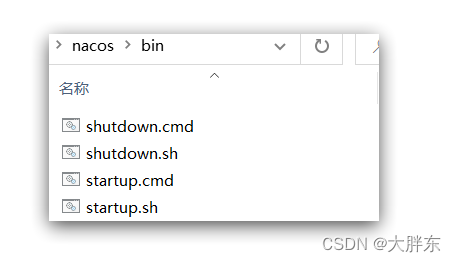
然后执行命令即可:
-
windows命令:
startup.cmd -m standalone
执行后的效果如图:
![[外链图片转存失败,源站可能有防盗链机制,建议将图片保存下来直接上传(img-wOO9MkMx-1646618488943)(assets/image-20210402162526774.png)]](https://img-blog.csdnimg.cn/2d822c0fcd704530bfd7e6f693b5ce62.png?x-oss-process=image/watermark,type_d3F5LXplbmhlaQ,shadow_50,text_Q1NETiBA5aSn6IOW5Lic,size_20,color_FFFFFF,t_70,g_se,x_16)
1.5.访问
在浏览器输入地址:http://127.0.0.1:8848/nacos即可:
![[外链图片转存失败,源站可能有防盗链机制,建议将图片保存下来直接上传(img-KoqO8bDC-1646618488943)(assets/image-20210402162630427.png)]](https://img-blog.csdnimg.cn/4e54f7cb339d4092a5a36e12a57551da.png?x-oss-process=image/watermark,type_d3F5LXplbmhlaQ,shadow_50,text_Q1NETiBA5aSn6IOW5Lic,size_20,color_FFFFFF,t_70,g_se,x_16)
默认的账号和密码都是nacos,进入后:
![[外链图片转存失败,源站可能有防盗链机制,建议将图片保存下来直接上传(img-FUGgwrPY-1646618488944)(assets/image-20210402162709515.png)]](https://img-blog.csdnimg.cn/40abad771b1a49fcafc7507a613686f3.png?x-oss-process=image/watermark,type_d3F5LXplbmhlaQ,shadow_50,text_Q1NETiBA5aSn6IOW5Lic,size_20,color_FFFFFF,t_70,g_se,x_16)
2.Linux安装
Linux或者Mac安装方式与Windows类似。
2.1.安装JDK
Nacos依赖于JDK运行,索引Linux上也需要安装JDK才行。
上传jdk安装包:
![[外链图片转存失败,源站可能有防盗链机制,建议将图片保存下来直接上传(img-i9wcbyjR-1646618488944)(assets/image-20210402172334810.png)]](https://img-blog.csdnimg.cn/0836f586a0cb49dfac06f202c69e32e3.png?x-oss-process=image/watermark,type_d3F5LXplbmhlaQ,shadow_50,text_Q1NETiBA5aSn6IOW5Lic,size_20,color_FFFFFF,t_70,g_se,x_16)
上传到某个目录,例如:/usr/local/
然后解压缩:
tar -xvf jdk-8u144-linux-x64.tar.gz
然后重命名为java
配置环境变量:
export JAVA_HOME=/usr/local/java
export PATH=$PATH:$JAVA_HOME/bin
设置环境变量:
source /etc/profile
2.2.上传安装包
如图:
![[外链图片转存失败,源站可能有防盗链机制,建议将图片保存下来直接上传(img-G2h0f2CY-1646618488944)(assets/image-20210402161102887.png)]](https://img-blog.csdnimg.cn/bf642c63b22d45ac8b7ecabbd0eed31f.png?x-oss-process=image/watermark,type_d3F5LXplbmhlaQ,shadow_50,text_Q1NETiBA5aSn6IOW5Lic,size_20,color_FFFFFF,t_70,g_se,x_16)
也可以直接使用tar.gz:
![[外链图片转存失败,源站可能有防盗链机制,建议将图片保存下来直接上传(img-uhIlRFEn-1646618488945)(assets/image-20210402161130261.png)]](https://img-blog.csdnimg.cn/591629f2a75b46f187d6515c040c8f91.png?x-oss-process=image/watermark,type_d3F5LXplbmhlaQ,shadow_50,text_Q1NETiBA5aSn6IOW5Lic,size_18,color_FFFFFF,t_70,g_se,x_16)
上传到Linux服务器的某个目录,例如/usr/local/src目录下:
![[外链图片转存失败,源站可能有防盗链机制,建议将图片保存下来直接上传(img-cLIDusSd-1646618488945)(assets/image-20210402163715580.png)]](https://img-blog.csdnimg.cn/b31f5d575aa747b7951f3c60ff4b6869.png?x-oss-process=image/watermark,type_d3F5LXplbmhlaQ,shadow_50,text_Q1NETiBA5aSn6IOW5Lic,size_20,color_FFFFFF,t_70,g_se,x_16)
2.3.解压
命令解压缩安装包:
tar -xvf nacos-server-1.4.1.tar.gz
然后删除安装包:
rm -rf nacos-server-1.4.1.tar.gz
目录中最终样式:
![[外链图片转存失败,源站可能有防盗链机制,建议将图片保存下来直接上传(img-jgHhH3Z2-1646618488945)(assets/image-20210402163858429.png)]](https://img-blog.csdnimg.cn/0cddc4c6ce0a48778eaf181c9bf32b34.png?x-oss-process=image/watermark,type_d3F5LXplbmhlaQ,shadow_50,text_Q1NETiBA5aSn6IOW5Lic,size_20,color_FFFFFF,t_70,g_se,x_16)
目录内部:
![[外链图片转存失败,源站可能有防盗链机制,建议将图片保存下来直接上传(img-h8WuPYWa-1646618488945)(assets/image-20210402164414827.png)]](https://img-blog.csdnimg.cn/ab4621efa56e48c99e600afb84f52c55.png?x-oss-process=image/watermark,type_d3F5LXplbmhlaQ,shadow_50,text_Q1NETiBA5aSn6IOW5Lic,size_20,color_FFFFFF,t_70,g_se,x_16)
2.4.端口配置
与windows中类似
2.5.启动
在nacos/bin目录中,输入命令启动Nacos:
sh startup.sh -m standalone
3.Nacos的依赖
父工程:
<dependency>
<groupId>com.alibaba.cloud</groupId>
<artifactId>spring-cloud-alibaba-dependencies</artifactId>
<version>2.2.5.RELEASE</version>
<type>pom</type>
<scope>import</scope>
</dependency>
客户端:
<!-- nacos客户端依赖包 -->
<dependency>
<groupId>com.alibaba.cloud</groupId>
<artifactId>spring-cloud-starter-alibaba-nacos-discovery</artifactId>
</dependency>